
สารบัญ:
- ผู้เขียน John Day [email protected].
- Public 2024-01-30 13:04.
- แก้ไขล่าสุด 2025-01-23 15:12.


คุณจะต้องมี Jetson Nano Developer Kit หรือไม่
การเชื่อมต่ออินเทอร์เน็ตกับบอร์ด jetson ของคุณโดยใช้แจ็คอีเทอร์เน็ตหรือการ์ด wifi ที่ติดตั้งไว้
ขั้นตอนที่ 1: โคลน Git
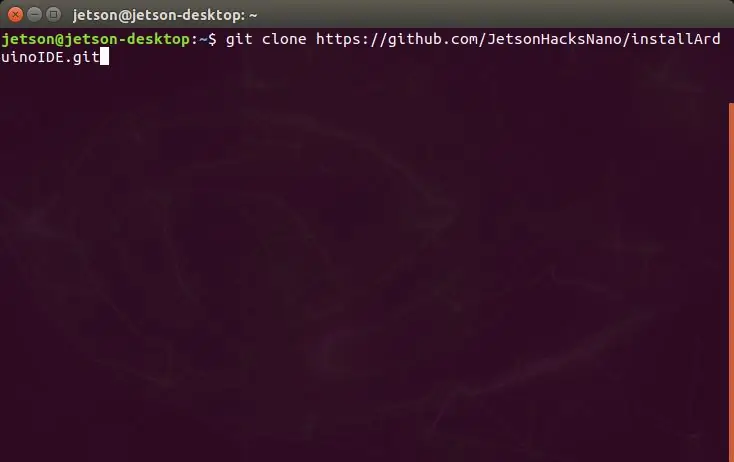
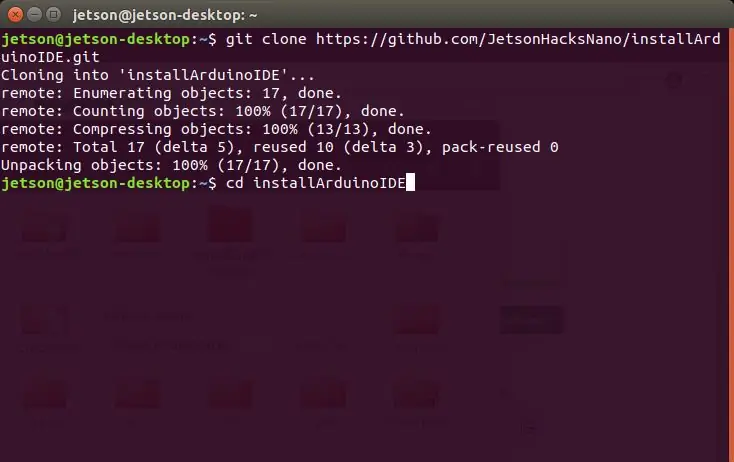
เปิดเทอร์มินัลบน jetson nano kit และคัดลอก (ctrl + shift + v) ลงในเทอร์มินัล
$ git clone
$ cd installArduinoIDE
คลิกเข้าไป
ขั้นตอนที่ 2: ย้ายไดเรกทอรีปัจจุบันของคุณไปยังไฟล์ที่ดาวน์โหลด
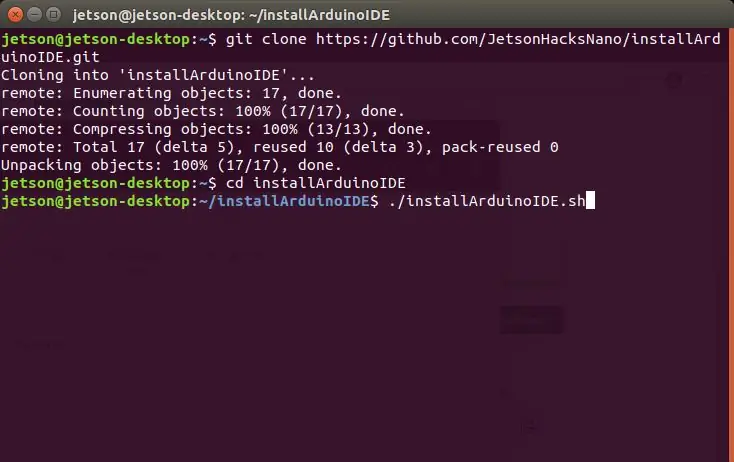
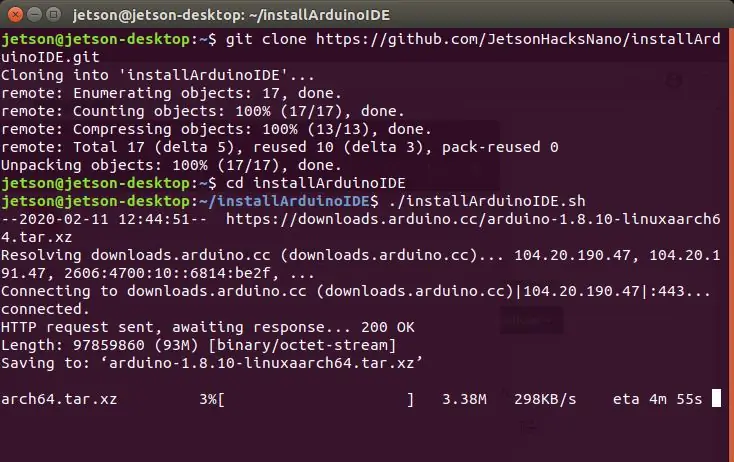
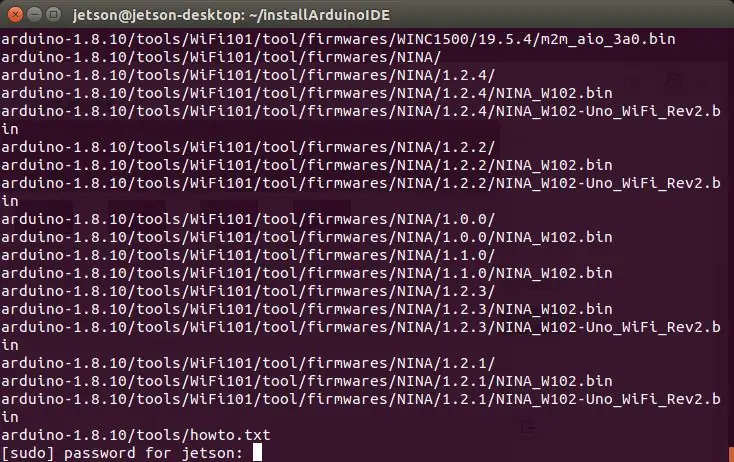
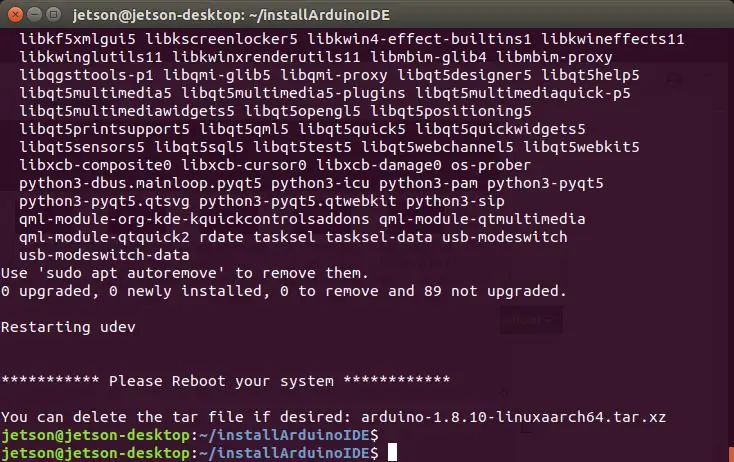
ป้อนสิ่งนี้ในเทอร์มินัล
$./installArduinoIDE.sh
คุณอาจได้รับแจ้งให้ป้อนรหัสผ่านของคุณ
ขั้นตอนที่ 3: เสร็จสิ้นขั้นตอน
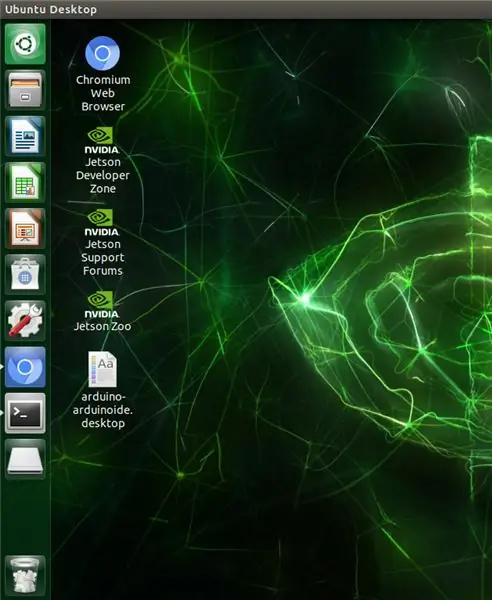
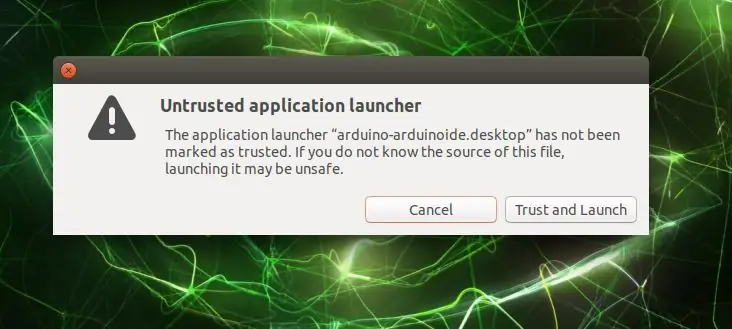
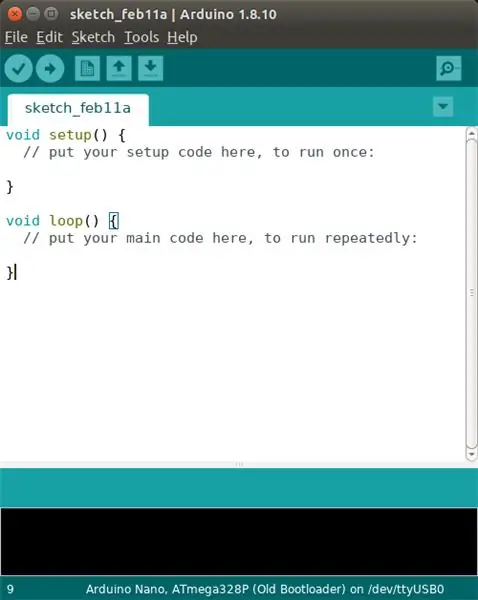
หากคุณสังเกตเห็นเดสก์ท็อปของคุณ คุณจะมีไอคอนที่ไม่ปรากฏชื่อชื่อ "arduino-arduinoide.desktop"
เปิดไอคอน คุณอาจได้รับข้อความแจ้งว่าตัวเรียกใช้แอปพลิเคชันที่ไม่น่าเชื่อถือ ->> คลิกที่ปุ่มเชื่อถือและเปิดใช้
Arduino IDE ควรเริ่มทำงาน
แนะนำ:
บทช่วยสอนของ Nvidia Jetson Nano - ดูครั้งแรกด้วย AI & ML: 7 ขั้นตอน

บทช่วยสอนของ Nvidia Jetson Nano | ดูครั้งแรกด้วย AI & ML: ว่าไงพวก! Akarsh จาก CETech วันนี้เราจะมาดู SBC ใหม่จาก Nvidia ซึ่งเป็น Jetson Nano โดย Jetson Nano มุ่งเน้นไปที่เทคนิคปัญญาประดิษฐ์เช่นการจดจำภาพ ฯลฯ เราจะทำการบูทครั้งแรก t
เริ่มต้นใช้งาน RPLIDAR ราคาประหยัดโดยใช้ Jetson Nano: 5 ขั้นตอน

เริ่มต้นใช้งาน RPLIDAR ราคาประหยัดโดยใช้ Jetson Nano: ภาพรวมโดยย่อLight Detection and Ranging (LiDAR) ทำงานในลักษณะเดียวกับที่ใช้เครื่องวัดระยะแบบอัลตราโซนิคพร้อมพัลส์เลเซอร์แทนคลื่นเสียง Yandex, Uber, Waymo และอื่น ๆ กำลังลงทุนอย่างหนักในเทคโนโลยี LiDAR สำหรับการปร
เริ่มต้นใช้งาน NVIDIA Jetson Nano Developer Kit: 6 ขั้นตอน

เริ่มต้นใช้งาน NVIDIA Jetson Nano Developer Kit: ภาพรวมคร่าวๆ ของ Nvidia Jetson NanoJetson Nano Developer Kit เป็นคอมพิวเตอร์บอร์ดเดี่ยวขนาดเล็กที่มีประสิทธิภาพ ซึ่งช่วยให้คุณเรียกใช้เครือข่ายประสาทเทียมหลายตัวพร้อมกันสำหรับแอปพลิเคชันต่างๆ เช่น การจำแนกภาพ การตรวจจับวัตถุ การแบ่งส่วน และคำพูด โปร
บทช่วยสอนการตรวจจับวัตถุหุ่นยนต์ Quadruped Jetson Nano: 4 ขั้นตอน

บทช่วยสอนการตรวจจับวัตถุหุ่นยนต์ Quadruped ของ Jetson Nano: Nvidia Jetson Nano เป็นชุดสำหรับนักพัฒนา ซึ่งประกอบด้วย SoM (ระบบบนโมดูล) และบอร์ดผู้ให้บริการอ้างอิง มีเป้าหมายหลักในการสร้างระบบฝังตัวที่ต้องการพลังการประมวลผลสูงสำหรับการเรียนรู้ของเครื่อง แมชชีนวิชัน และวิดีโอ
แกะกล่อง Jetson Nano และการเริ่มต้นใช้งานอย่างรวดเร็วสำหรับการสาธิต Two Vision: 4 ขั้นตอน

แกะกล่อง Jetson Nano และการเริ่มต้นใช้งานอย่างรวดเร็วสำหรับการสาธิต Two Vision: สรุปอย่างที่คุณทราบ ตอนนี้ Jetson Nano เป็นผลิตภัณฑ์ระดับดาว และสามารถปรับใช้เทคโนโลยีโครงข่ายประสาทเทียมกับระบบฝังตัวได้อย่างกว้างขวาง นี่คือบทความแกะกล่องของรายละเอียดของผลิตภัณฑ์ กระบวนการในการเริ่มต้น และการสาธิตภาพสองภาพ…จำนวนคำ:800
